演示机型:联想天逸510s && MacBook Pro
系统版本:Windows 10 && macOS 10.15.4
Windows系统
1、首先打开电脑设置界面 。
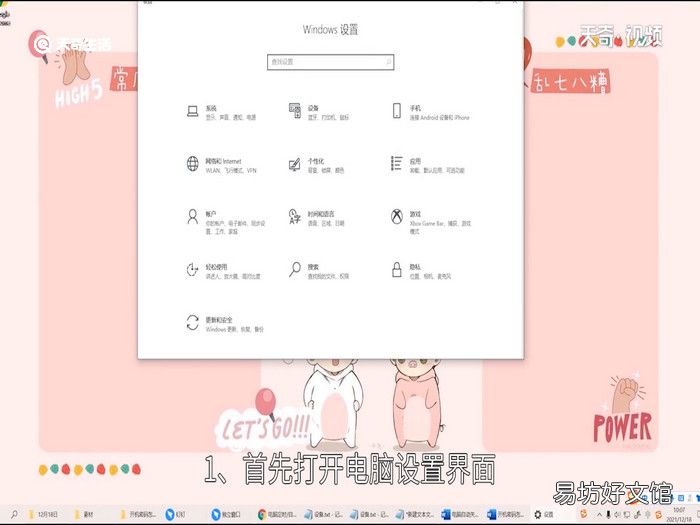
文章插图
2、点击账户设置 。
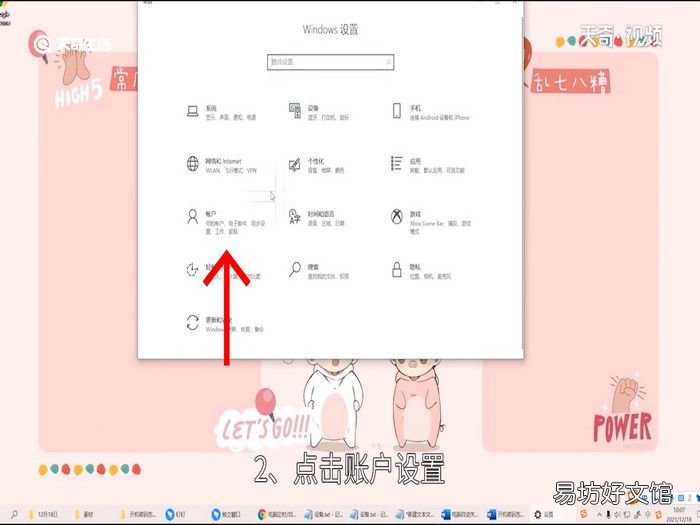
文章插图
3、单击登录选项 。
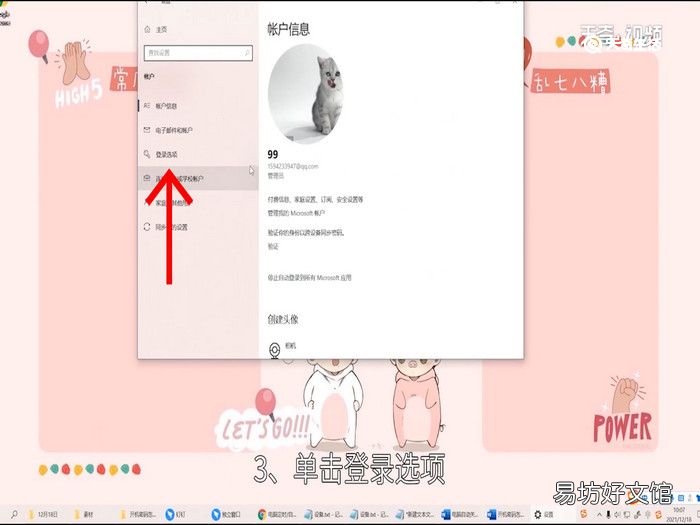
文章插图
4、选择密码更改 。
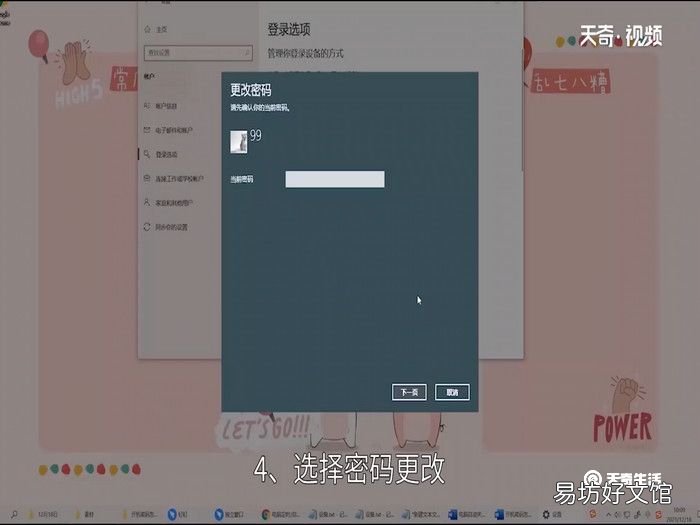
文章插图
5、输入当前密码 。
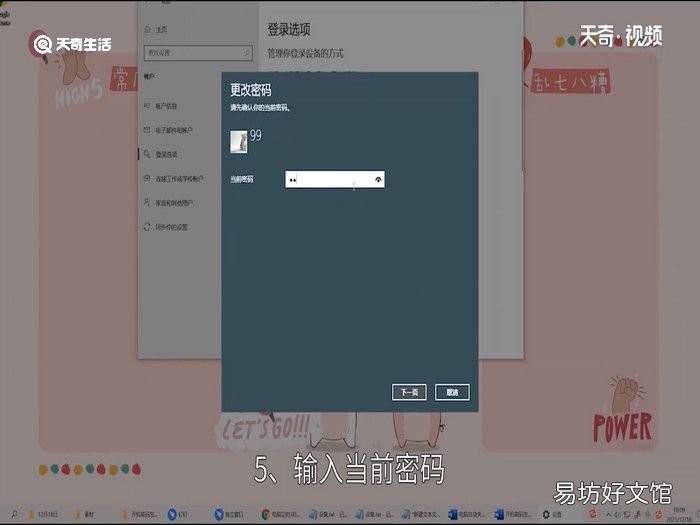
文章插图
6、直接点击下一页 。
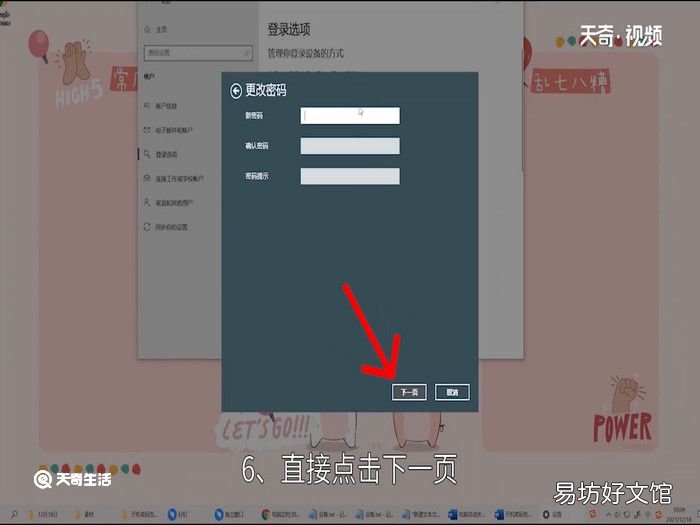
文章插图
7、点击完成即可 。
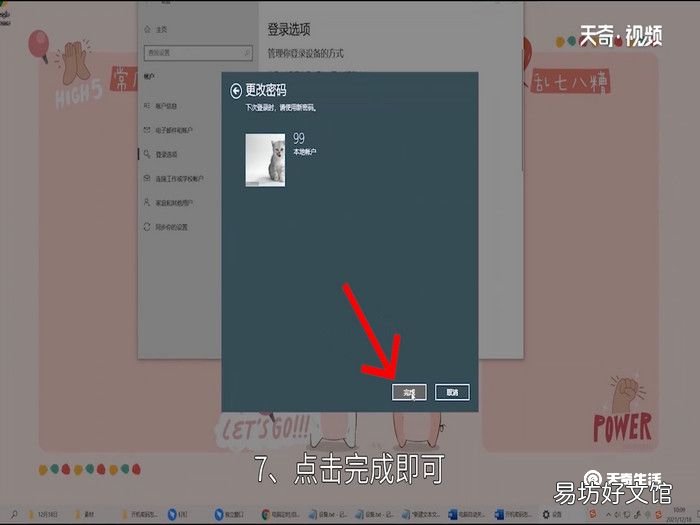
文章插图
MacOS系统 。
【笔记本取消开机密码,苹果笔记本取消开机密码】1、 点击左上角的苹果图标 。

文章插图
2、 选择系统偏好设置 。
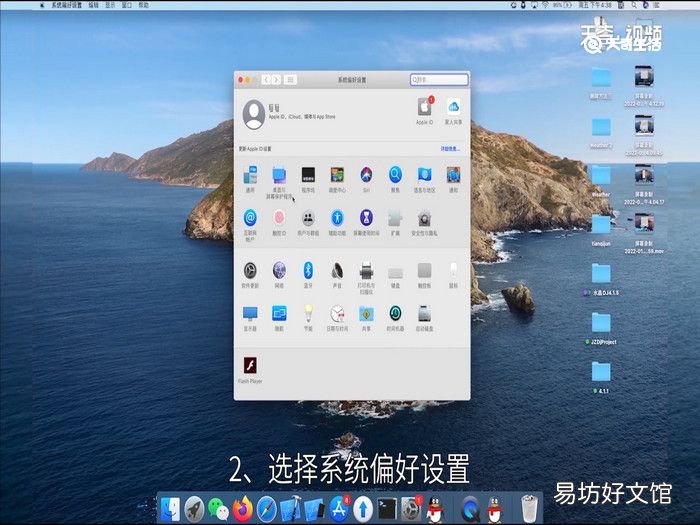
文章插图
3、 选择用户与群组 。
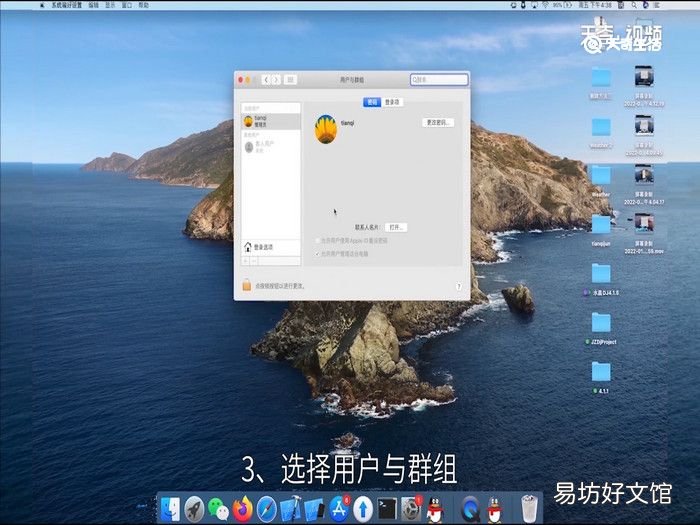
文章插图
4、 点击更改密码 。
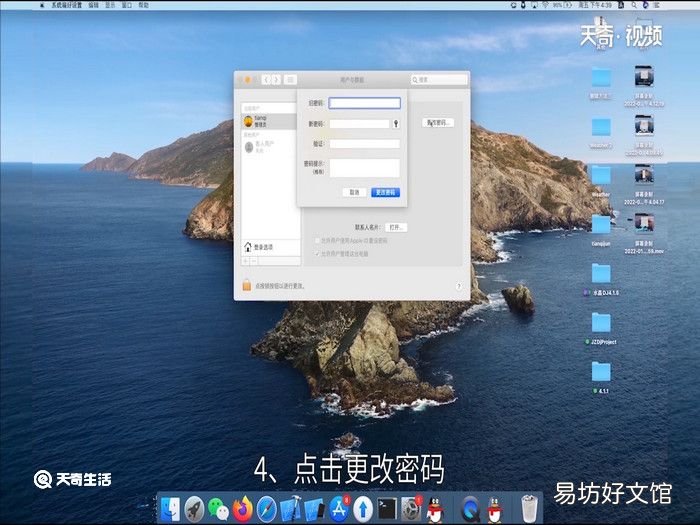
文章插图
5、 输入旧密码后点击更改密码 。
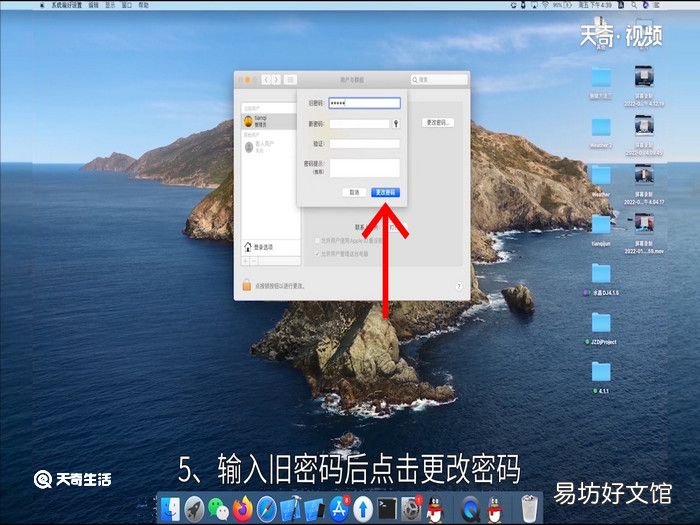
文章插图
6、 点击继续即可 。
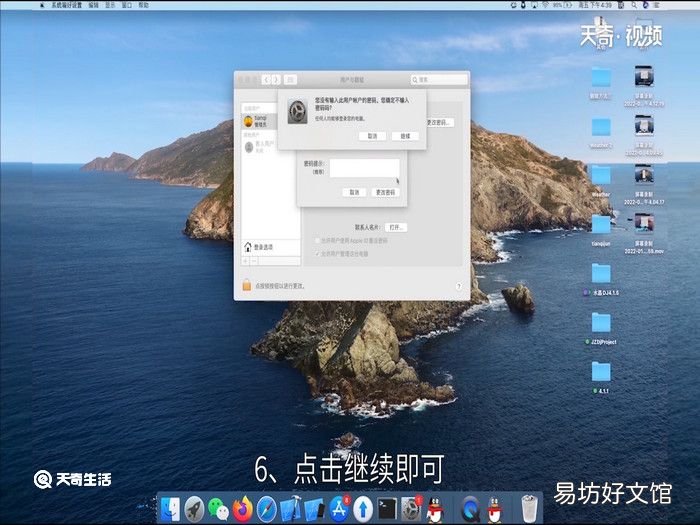
文章插图
推荐阅读
- 联想笔记本怎么关机 联想笔记本怎么关机呢
- 华为mate30屏幕上的圆点怎么取消 华为mate30屏幕上的圆点怎样取消
- 苹果笔记本和普通笔记本的区别 苹果笔记本和普通笔记本
- 联想笔记本小键盘怎么关 联想笔记本小键盘怎么关掉
- 笔记本小键盘怎么关 笔记本小键盘怎么关闭
- 电脑开机蓝屏怎么解决
- 怎么改小米9开机动画 如何改小米9开机动画
- 电脑开机蓝屏怎么解决 电脑蓝屏的解决步骤
- 剪映怎么取消自动对齐,剪映关闭对齐
- 笔记本电脑开机蓝屏 电脑蓝屏解决方法





